|
我们都知道,EXCEL的默认图表格式总是灰色的背景,讨厌的纯黑色的网格线,现在我要告诉你, 根据下面的数据,5秒钟内作出如图所示的个性化图表,你信吗?
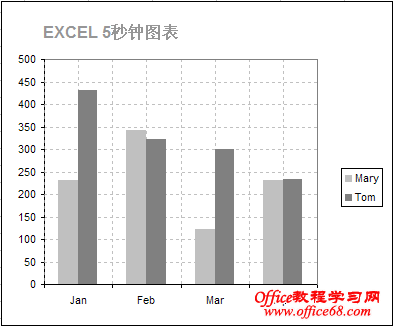 利用EXCEL 5秒钟快速制作个性化图表 操作过程图下:
首先要制作一个图表,按照自己的风格精心设置图表的格式,然后将鼠标置于图表区,点击鼠标右键,选择图表类型--〉自定义类型—>点击窗体下方的"添加"按钮,在弹出的添加自定义图表类型对话框的名称栏输入自定义图表的名称,然后点击OK按钮,最后点击下方的"设置为默认图表"按钮,这样你所精心制作的图表就成为了默认图表了。
以后,当你插入图表时,EXCEL默认的图表类型就是你的带有个人风格的图表了。如果熟练的话,整个图 表制作过程根本用不到5秒:选中数据区域->选择"插入"菜单-〉选择"图表"菜单项-〉在弹出的图表对话 框中点击"完成"按钮,大约两秒就够了。 |